Satura rādītājs
Operētājsistēmās Windows 7 un Windows 8 " Ātra palaišana " rīkjosla pēc noklusējuma uzdevumjoslā nav redzama. Šajā pamācībā tiks parādīts, kā parādīt (pievienot) " Ātra palaišana " rīkjoslu uzdevumu joslā šajās operētājsistēmās.
Paturiet prātā, ka, izmantojot šo procedūru, var arī parādīties " Rādīt darbvirsmu " ikona uzdevumu joslā.*
* Paziņojums : Windows 7 un Windows 8 operētājsistēmās " Rādīt darbvirsmu " funkcija ir atrasta uzdevumjoslas apakšējā labajā pusē (tukšajā laukā pa labi no pulksteņa/datuma).
Kā parādīt ātrās palaišanas rīkjoslu un darbvirsmas ikonu operētājsistēmā Windows 8 un 7
1. solis: iespējojiet "Slēpto failu" skatījumu.
1. Dodieties uz Windows vadības paneli un atveriet " Mapes opcijas ”.
2. " Skatīt " cilnē iespējojiet " Slēpto failu mapju un disku parādīšana " opcija.
Paziņojums: Sīki norādījumi par to, kā iespējot slēpto failu skatīšanu, ir atrodami tālāk norādītajās saitēs:
- Kā iespējot slēpto failu skatīšanu operētājsistēmā Windows 7Kā iespējot slēpto failu skatīšanu operētājsistēmā Windows 8
2. solis: pievienojiet rīkjoslu "Ātrā palaišana" uzdevumjoslai (Windows 8 un Windows 7)
1. Dodieties uz darbvirsmu un nospiediet " Ar peles labo pogu noklikšķiniet uz " taustiņu ar peli virs tukšas vietas uzdevumjoslā.
2. Izvades izvēlnē izvēlieties " Rīkjoslas " > " Jauna rīkjosla ”.

3. Virzieties uz šādu ceļu: " C:\Users\\AppData\Roaming\Microsoft\Internet Explorer" un izvēlieties " Ātra palaišana " mape.
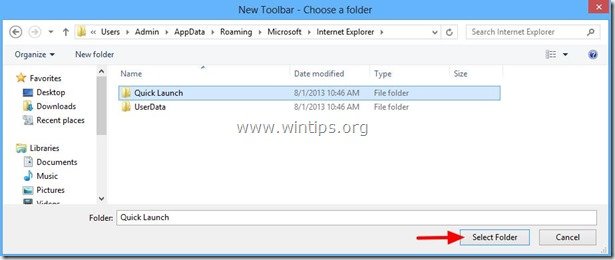
Turpmāk jums ir jābūt " Ātra palaišana " rīkjoslu uzdevumu joslā un " Rādīt darbvirsmu " ikona ir iekļauta kopā ar to..
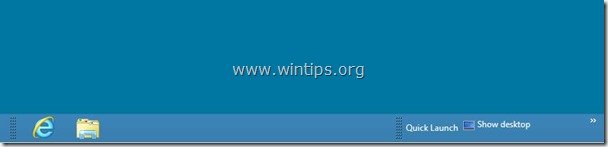
Papildu padomi, kas atvieglos jūsu dzīvi:
Padoms 1: Pārvietot " Ātra palaišana " rīkjoslu uz jebkuru vēlamo vietu uzdevumjoslā.
1. Ar peles labo pogu uz tukšas vietas uzdevumjoslā un noklikšķiniet, lai noņemtu atzīmi no " Uzdevumjoslas bloķēšana " opcija.
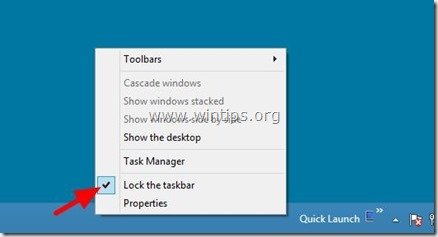
2. Pēc tam novietojiet peli virs punktētajām līnijām (līdz peles bultiņa kļūst par dubulto bultiņu) un velciet tās uz jebkuru vēlamo vietu (piemēram, uzdevumu joslas kreisajā pusē).
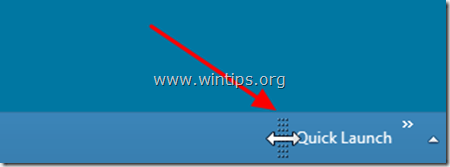
3. Visbeidzot veiciet to pašu darbību, taču šoreiz velciet uz kreiso pusi punktotās līnijas, kas atrodas piesprausto programmu kreisajā pusē.

Padoms 2: Noņemiet parādīto tekstu un virsrakstu no " Ātra palaišana " rīkjosla.
Ar " Uzdevumjosla " atbloķēts , klikšķiniet ar peles labo pogu uz tukšas vietas pie " Ātra palaišana " rīkjoslu un izvēlnē noklikšķiniet, lai noņemtu atzīmi no " Rādīt tekstu " un " Rādīt nosaukumu " iespējas.
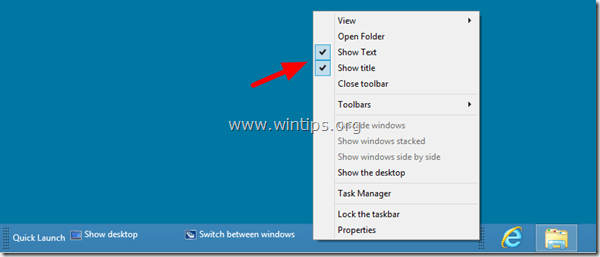
Kad viss ir pabeigts, vēlreiz noklikšķiniet ar peles labo pogu uz tukšas uzdevumjoslas vietas un noklikšķiniet uz " Uzdevumjoslas bloķēšana ”.
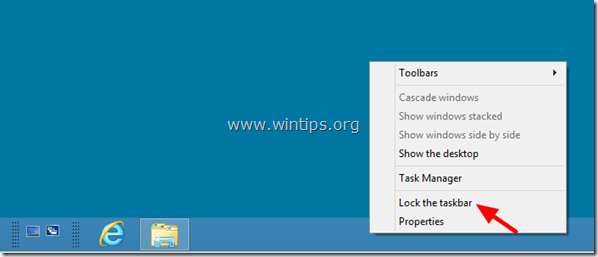
Jūs esat gatavs!
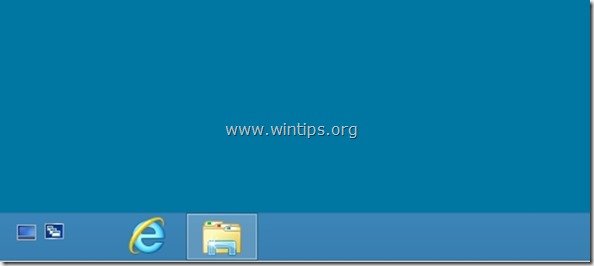
Padoms 3: Pielāgojiet "Ātrās palaišanas" rīkjoslas programmas .
Uz pievienot programmu uz " Ātra palaišana " joslu, atlasiet programmu ar peles kreiso taustiņu un, neatstājot taustiņu velciet un nometiet programmu, lai " Ātra palaišana " rīkjosla.
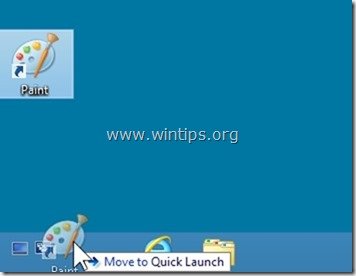
To noņemt programma no " Ātra palaišana " bārs ar peles labo pogu noklikšķiniet uz uz programmas ikonas un izvēlieties " Dzēst ”.
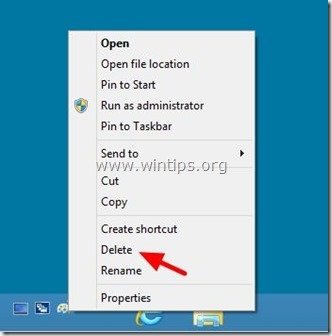

Endijs Deiviss
Sistēmas administratora emuārs par Windows





